Como criar um gráfico log-log em python
Um gráfico log-log é um gráfico que usa escalas logarítmicas no eixo x e no eixo y.
Este tipo de gráfico é útil para visualizar duas variáveis quando a verdadeira relação entre elas segue algum tipo de lei de potência.
Este tutorial explica como criar um gráfico log-log em Python.
Como criar um gráfico Log-Log em Python
Suponha que temos o seguinte DataFrame do pandas:
import pandas as pd import matplotlib. pyplot as plt #createDataFrame df = pd. DataFrame ({' x ': [3, 4, 5, 6, 7, 8, 9, 10, 11, 12, 13, 14, 15, 16, 17, 18, 19, 20, 21, 22], ' y ': [3, 4, 5, 7, 9, 13, 15, 19, 23, 24, 29, 38, 40, 50, 56, 59, 70, 89, 104, 130]}) #create scatterplot plt. scatter (df. x , df. y )
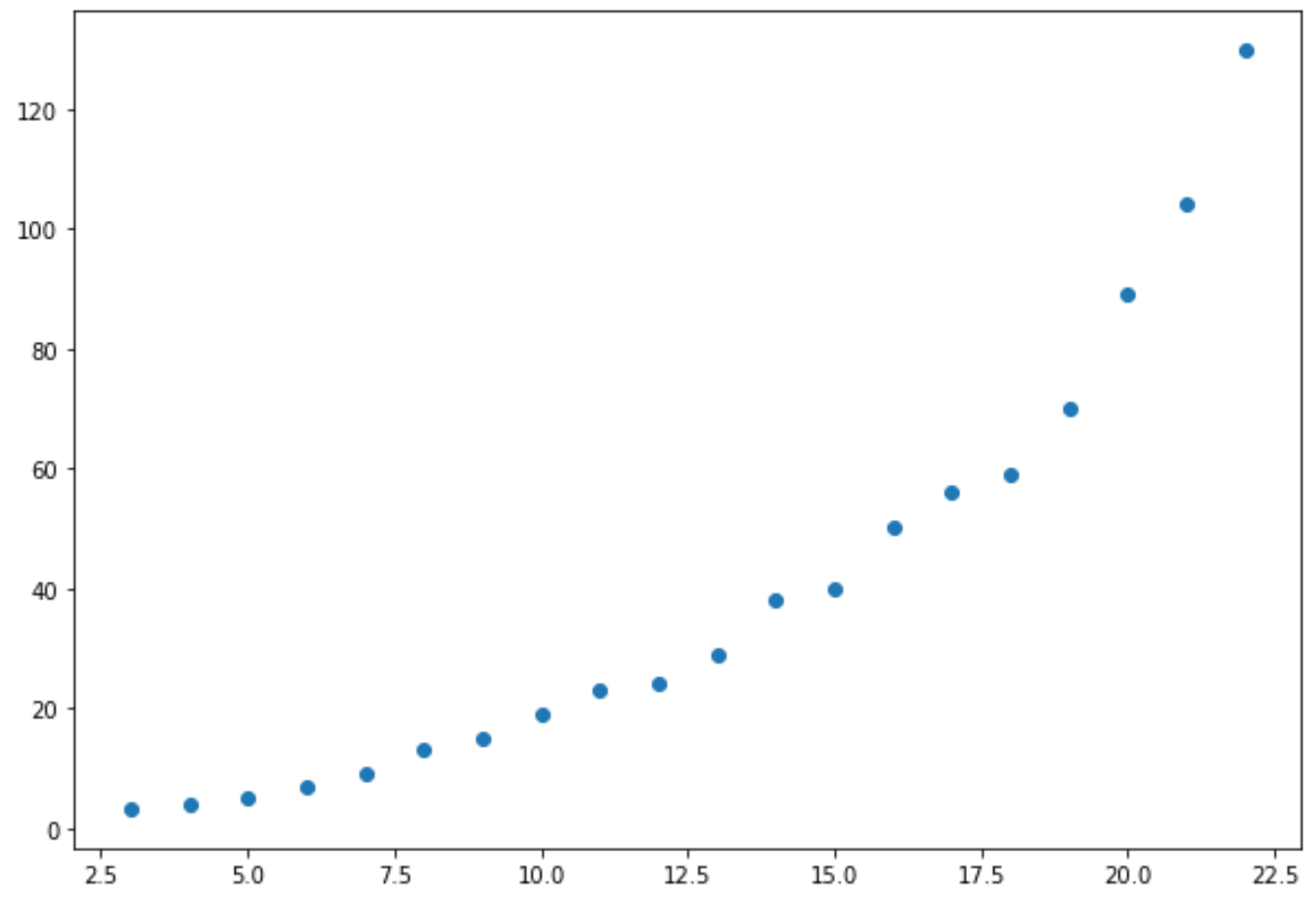
É claro que a relação entre x e y segue uma lei de potência.
O código a seguir mostra como usar numpy.log() para realizar uma transformação de log nas duas variáveis e criar um gráfico log-log para visualizar o relacionamento entre elas:
import numpy as np #perform log transformation on both x and y xlog = np. log ( df.x ) ylog = np. log ( df.y ) #create log-log plot plt. scatter (xlog, ylog)
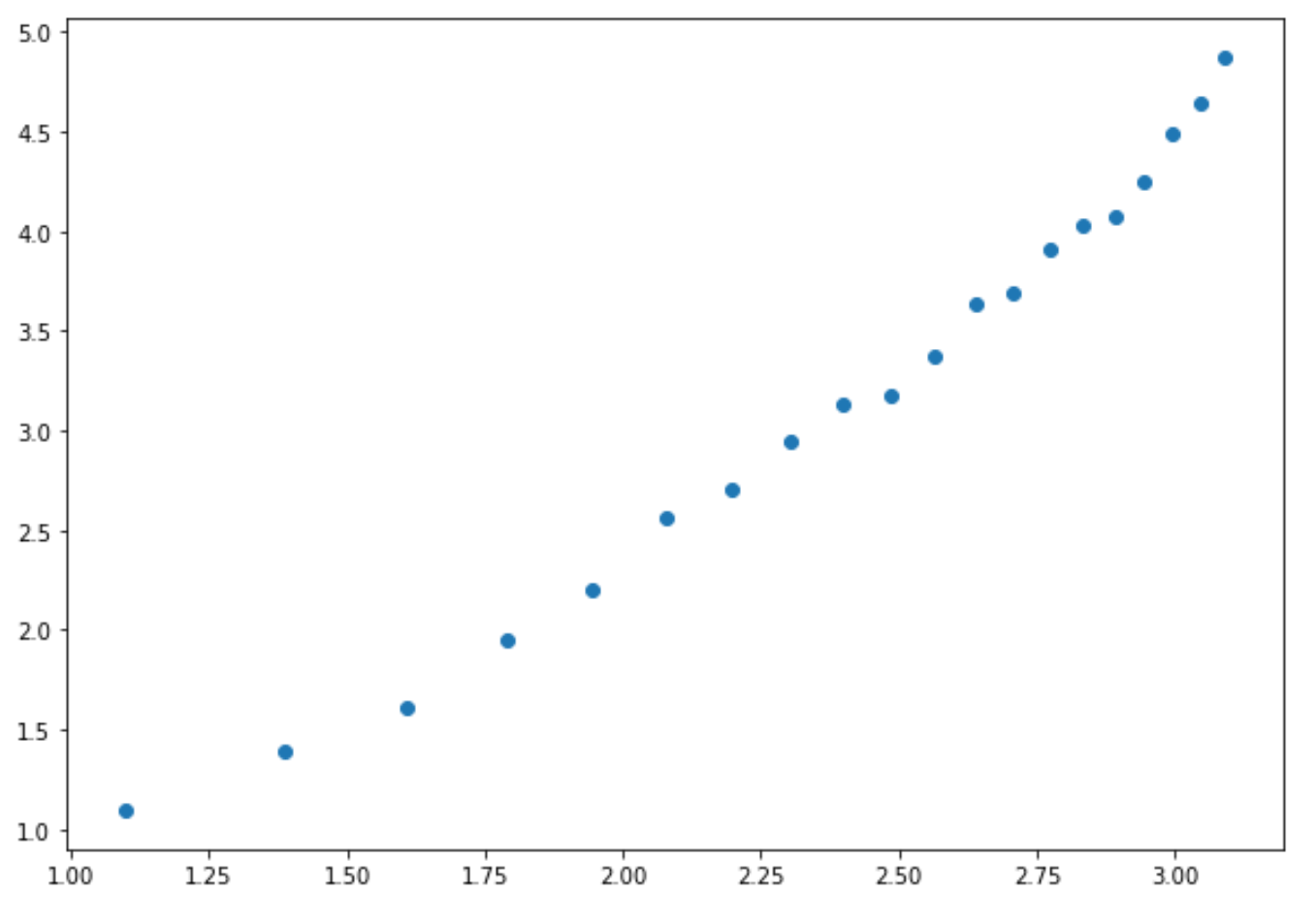
O eixo x exibe o logaritmo de x e o eixo y exibe o logaritmo de y.
Observe como a relação entre log(x) e log(y) é muito mais linear em comparação com o gráfico anterior.
Sinta-se à vontade para adicionar um título e rótulos de eixo para facilitar a interpretação do gráfico:
#create log-log plot with labels
plt. scatter (xlog, ylog, color=' purple ')
plt. xlabel (' Log(x) ')
plt. ylabel (' Log(y) ')
plt. title (' Log-Log Plot ')
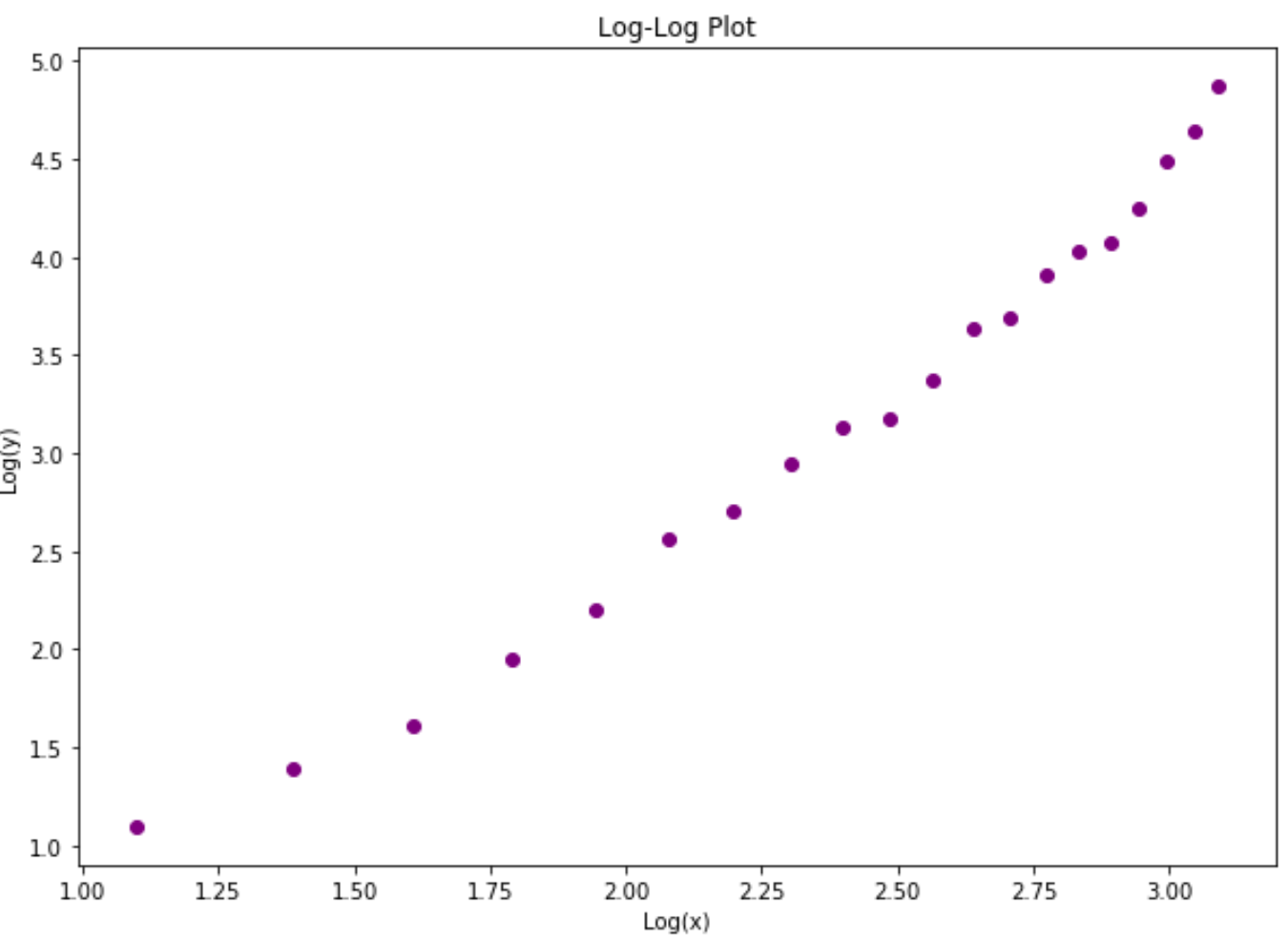
Observe também que você pode criar um gráfico de linhas em vez de um gráfico de dispersão simplesmente usando plt.plot() da seguinte forma:
#create log-log line plot
plt. plot (xlog, ylog, color=' purple ')
plt. xlabel (' Log(x) ')
plt. ylabel (' Log(y) ')
plt. title (' Log-Log Plot ')
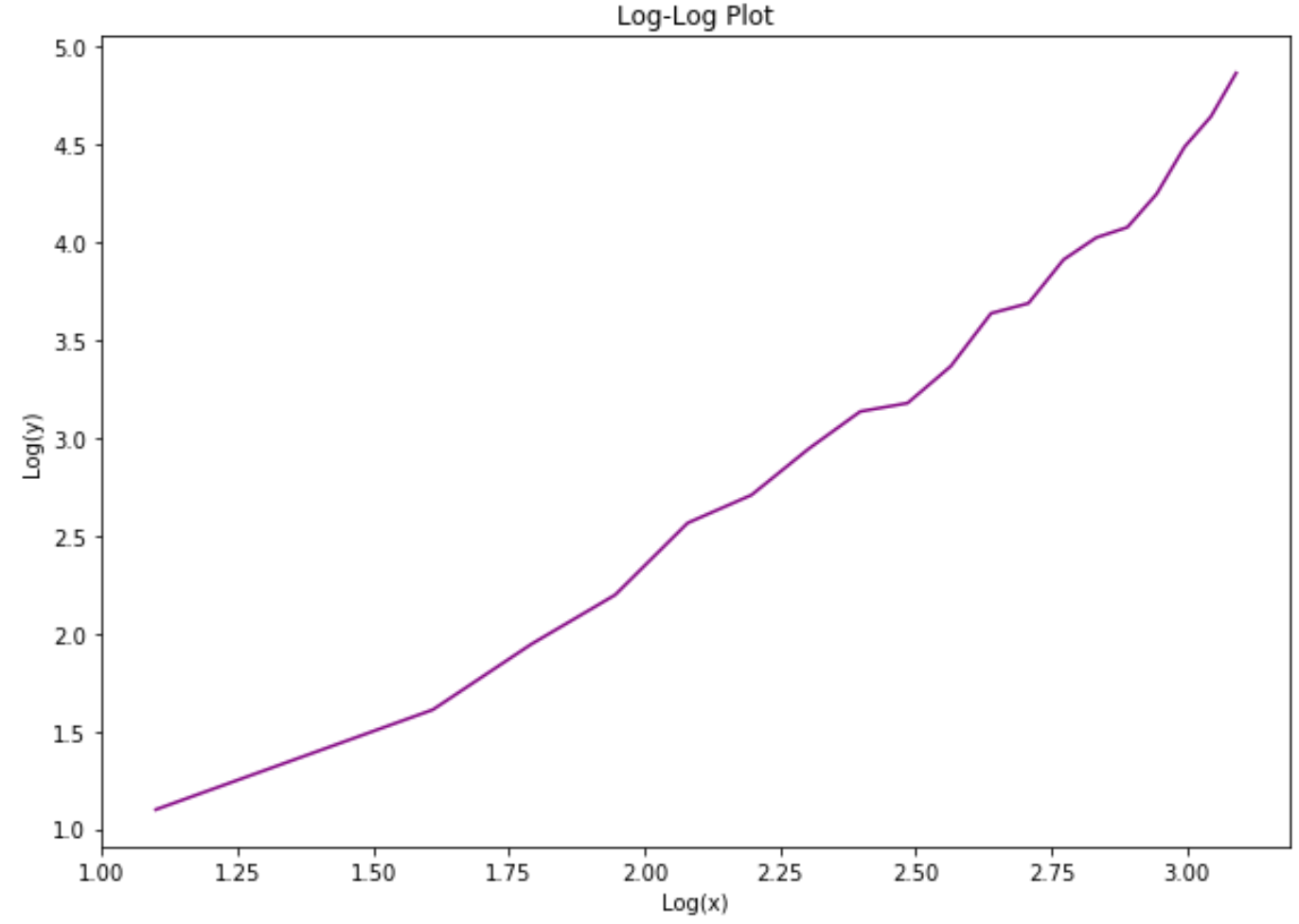
Recursos adicionais
Como criar um gráfico log-log em R
Como criar um gráfico Log-Log no Excel